如何将添加桌面快捷方式设置为主题(简便方法提高操作效率)
在日常使用电脑的过程中,我们经常需要频繁访问某些应用程序或文件,如果每次都要通过桌面图标、开始菜单或文件夹来打开,将会耗费不少时间和精力。然而,我们可以通过添加桌面快捷方式来提高操作效率。本文将介绍一些简便的方法来实现这一目标。
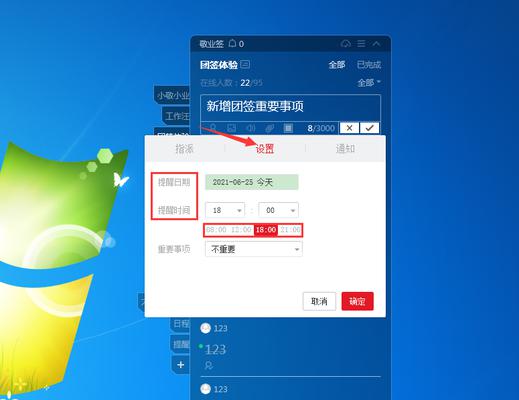
标题和
1.如何创建桌面快捷方式
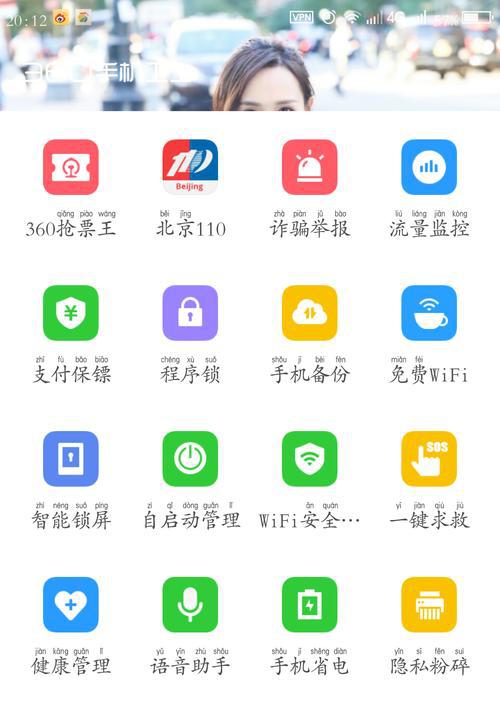
通过右键点击应用程序或文件,在弹出菜单中选择“发送到”-“桌面(快捷方式)”,即可在桌面上创建相应的快捷方式。
2.如何更改快捷方式图标
右键点击快捷方式,选择“属性”,在弹出的窗口中点击“更改图标”,然后可以选择新的图标进行替换。
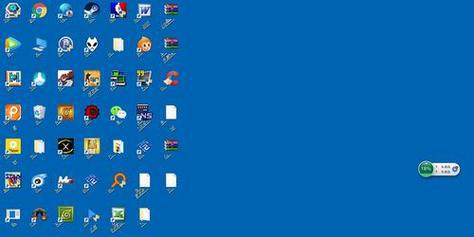
3.如何更改快捷方式名称
右键点击快捷方式,选择“重命名”,然后可以输入新的名称来更改快捷方式的显示名称。
4.如何将网页添加为桌面快捷方式
在浏览器中打开想要添加的网页,然后将其拖拽到桌面上即可创建网页的快捷方式。
5.如何将文件夹添加为桌面快捷方式
打开文件夹,然后将其拖拽到桌面上即可创建文件夹的快捷方式。
6.如何添加自定义图标作为快捷方式图标
在互联网上下载想要的图标,然后通过步骤2中的方法进行更改图标的操作。
7.如何将快捷方式固定到任务栏
右键点击快捷方式,在弹出菜单中选择“固定到任务栏”,即可将其添加到任务栏上方便访问。
8.如何将快捷方式添加到开始菜单
右键点击快捷方式,在弹出菜单中选择“固定到开始菜单”,即可将其添加到开始菜单中。
9.如何删除桌面上的快捷方式
选中要删除的快捷方式,然后按下“Delete”键或者右键点击选择“删除”即可将其从桌面上删除。
10.如何隐藏桌面上的快捷方式
右键点击桌面,选择“查看”-“显示桌面图标”,取消选择要隐藏的快捷方式即可实现隐藏。
11.如何备份桌面上的快捷方式
打开文件资源管理器,进入桌面文件夹,将其中的快捷方式复制到其他位置进行备份。
12.如何还原被删除的快捷方式
在备份的快捷方式位置中找到被删除的快捷方式,然后复制回桌面即可还原。
13.如何调整桌面快捷方式的大小
在桌面上右键点击,选择“查看”-“大图标”、“中等图标”或者“小图标”来调整快捷方式的大小。
14.如何改变桌面快捷方式的排列方式
在桌面上右键点击,选择“查看”-“自动排列图标”或者“栅格对齐图标”来改变快捷方式的排列方式。
15.如何使用快捷键访问桌面快捷方式
按下桌面上相应快捷方式的快捷键即可快速访问对应的应用程序或文件。
通过添加桌面快捷方式,我们可以快速访问常用的应用程序和文件,提高操作效率。本文介绍了创建、修改、删除、隐藏和备份桌面快捷方式的方法,以及如何调整大小、排列方式和使用快捷键访问。通过掌握这些技巧,我们能够更加高效地使用电脑。
标签: 添加桌面快捷方式
版权声明:本文内容由互联网用户自发贡献,该文观点仅代表作者本人。本站仅提供信息存储空间服务,不拥有所有权,不承担相关法律责任。如发现本站有涉嫌抄袭侵权/违法违规的内容, 请发送邮件至 3561739510@qq.com 举报,一经查实,本站将立刻删除。
相关文章
